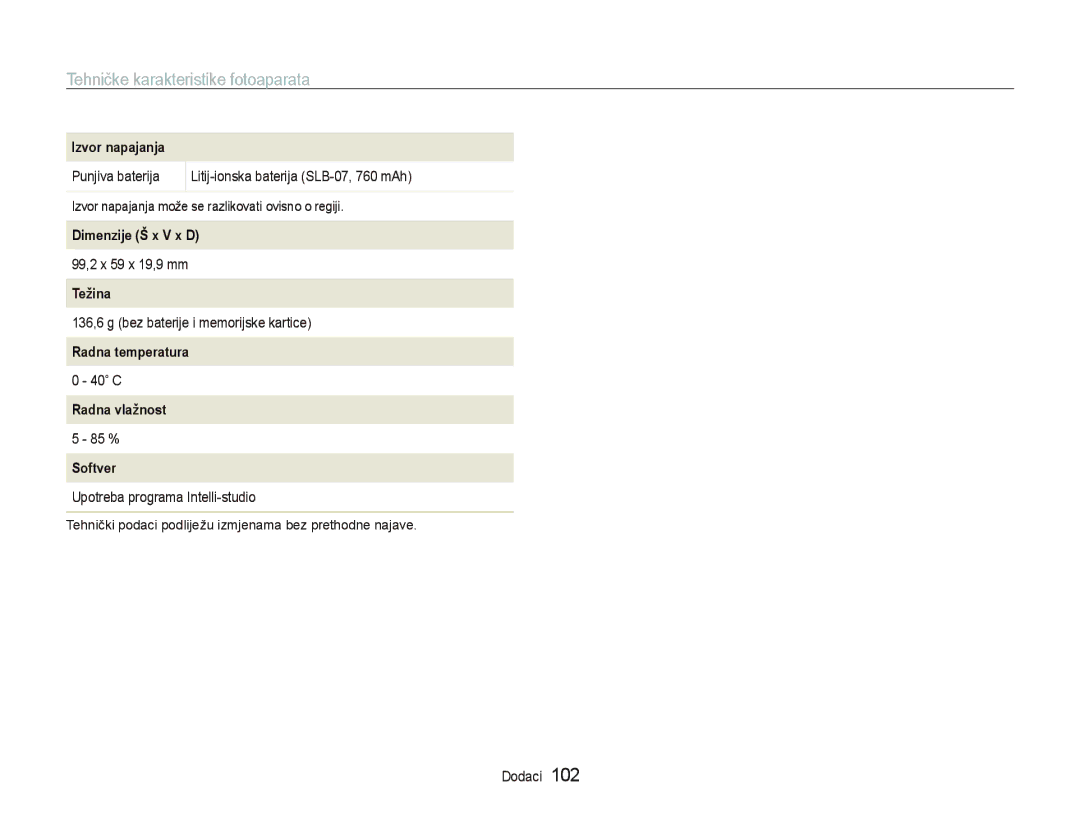PL150/PL151
Sigurnosna upozorenja
Zdravstvene i sigurnosne informacije
Spriječite oštećenja vida subjekta
Pažljivo rukovanje te odlaganje baterija i punjača
Pažljiva pohrana i rukovanje fotoaparatom
Zdravstvenei sigurnosne informacije
Mjere sigurnosti
Upozorenja za korištenje fotoaparata u vlažnoj okolini
Maksimalni vijek trajanja baterije i punjača
Koristite samo pribor koji je tvrtka Samsung odobrila
Zaštita objektiva fotoaparata
Copyright information
Organizacija korisničkog priručnika
Ikone Način snimanja
Oznake korištene u ovom priručniku
Ikone korištene u ovom priručniku
Kratice korištene u ovom priručniku
Ekspozicija Svjetlina
Izrazi koji se koriste u ovom priručniku
Pritisak okidača
Subjekt, pozadina i kompozicija
Reduciranje crvenila očiju
Česta pitanja
Reduciranje
Crvenila očiju. str
Fotografiranje ljudi
Kratke upute
Sadržaj
Prenošenje datoteka povezivanjem fotoaparata kao
Sadržaj
Savjeti za dobivanje jasnijih fotografija ……………………
Izvođenje početnog postavljanja ……………………………
Postavljanje zaslona i zvuka …………………………………
Snimanje fotografija …………………………………………
Torbica za fotoaparat
Sadržaj kutije
Dodatna oprema
Remen
Gumb Prednji LCD Zvučnik
Izgled fotoaparata
Prije početka upoznajte dijelove i funkcije fotoaparata
Hdmi priključak
Kotačić odabira načina rada
Izgled fotoaparata
Žaruljica stanja
Glavni zaslon
Kako bi otpustili bateriju
Umetanje baterije i memorijske kartice
Vađenje baterije i memorijske kartice
Bateriju umetnite s logotipom Samsunga prema gore
Uključivanje fotoaparata u načinu reprodukcije
Punjenje baterije i uključivanje fotoaparata
Punjenje baterije
Uključivanje fotoaparata
Izvođenje početnog postavljanja
Ikone na lijevoj strani
Ikone za učenje
Informacije
Ikone na desnoj strani
Povratak na prethodni izbornik
Odabir mogućnosti
Načinu snimanja, pritisnite m
Izbornik
Okrenite kotačić odabira na p Pritisnite m
Odabir mogućnosti
Pritisnite o
Pritisnite D više puta kako biste promijenili vrstu prikaza
Postavljanje zaslona i zvuka
Promjena vrste zaslona
Postavka zvuka
Zeleni okvir znači da je subjekt fokusiran
Snimanje fotografija
Proporcije zuma Smanjenje Povećavanje
Uključivanje prednjeg zaslona
Zumiranje
Snimanje fotografija
Digitalni zoom
Smanjivanje podrhtavanja fotoaparata
Digitalni raspon
Snimanje fotografija
Fokusiranje kadra
Ispravno držanje fotoaparata
Smanjivanje podrhtavanja fotoaparata
Pritisnite okidač dopola
Brzo kretanje subjekta
Sprečavanje da subjekt bude izvan fokusa
Možda ćete teško zadržati subjekt u fokusu ako
Koristite zaključavanje fokusa
Snimanje zvučnih zapisa ……………………………………
Snimanje fotografija pomoću prednjeg zaslona ……………
Upotreba načina Automatski pametno
Načini snimanja
Okrenite kotačić odabira na S Kadrirajte subjekt
Načini snimanja
Upotreba načina Scena
Okrenite kotačić odabira na s Odaberite scenu
Okrenite kotačić odabira na N Pritisnite m
Upotreba načina Noćno
Podešavanje ekspozicije u načinu Night Noćno
Upotreba načina Uljepšavajući snimak
Okrenite kotačić odabira na d
Upotreba načina Dual is
Odaberite Snimanje “ Retuširanje lica ““i mogućnost
Fokusirali
Snimanje videa
Upotreba načina Program
Pritisnite Okidač za početak snimanja
Postavite ostale mogućnosti po želji
Za pauziranje snimanja
Okrenite kotačić odabira na v Pritisnite m
Upotreba načina Pametno prepoznavanje scena
Kadrirajte objekt
Fotografirajte samog sebe koristeći prednji zaslon
Snimanje fotografija pomoću prednjeg zaslona
Upotreba načina Autoportret
Načinu snimanja gumb Prednji LCD pritisnite jednom
Približite se jedno drugome u kadru
Upotreba načina Par
Upotreba načina Djeca
Snimanje fotografija pomoću prednjeg zaslona
Pritisnite gumb Prednji LCD dvaput
Snimanje videozapisa pomoću prednjeg zaslona
Pritisnite gumb Prednji LCD jednom
Snimanje
Odaberite Snimanje “ Glas “ Snimanje
Snimanje zvučnih zapisa a p d b N s
Snimanje zvučnog zapisa
Dodavanje zvučnog zapisa u fotografiju
Mogućnosti snimanja
Odaberite Snimanje “ Veličina slike “ i mogućnost
Odabir razlučivosti i kvalitete
Odabir razlučivosti a p d b N s v S
Odabir kvalitete slike a p d b N s
Saznajte kako podesiti tajmer za odgodu snimanja
Upotreba tajmera a p d b N s v S
Načinu snimanja, pritisnite t
Pritisnite Okidač kako biste pokrenuli tajmer
Pritisnite Okidač
Upotreba tajmera
Načinu snimanja pritisnite t
Odaberite Uzastopno snimanje
Načinu snimanja, pritisnite F
Snimanje u tami
Sprečavanje efekta crvenih očiju a p b N s
Upotreba bljeskalice a p b N s S
Nadopunjujući bljesak
Podešavanje ISO brzine p
Snimanje u tami
Snimanje uz bljeskalicu s manjom brzinom zatvarača
Upotreba funkcije macro a p d
Promjena fokusa fotoaparata
Upotreba automatskog fokusiranja a p d
Promjena fokusa fotoaparata
Upotreba praćenja automatskog fokusiranja
Usporedno s pomicanjem fotoaparata
Područje fokusa ovisno o lokaciji subjekta na sceni
Podešavanje područje fokusiranja a p d N s
Odaberite Snimanje “ Područje fokusiranja “
Jasnije fotografije možete dobiti ako odaberete odgovarajuće
Se prikazuje u sivim okvirima fokusa
Upotreba funkcije prepoznavanja lica a p d b s
Odaberite Snimanje “ Prepoznavanje lica “ Normalno
Odaberite Snimanje “ Prepoznavanje lica “ Slikanje osmijeha
Snimanje osmjeha
Otkrivanje treptaja
Upotreba funkcije prepoznavanja lica
Upotreba funkcije pametnog prepoznavanja lica
Omiljena lica su na popisu lica označena s
Kada završite snimanje, prikazuje se popis lica
Načinu snimanje, pritisnite m
Odaberite Snimanje “ Smart FR uređivanje “ Popis lica
Odaberite Snimanje ““Podešavanje vrijednosti
Podešavanje svjetline i boje
Ručno prilagođavanje ekspozicije EV p d
Kompenzacija pozadinskog osvjetljenja ACB p
Načinu snimanja, pritisnite m
Promjena mogućnosti mjerenja p d
Odabir izvora svjetlosti Izjednačavanje bijele boje p d
Podešavanje svjetline i boje
Definiranje vlastitog izjednačavanja bijele boje
Odaberite Snimanje ““Balans bijele boje “ Mjera zatvarač
Objektiv usmjerite prema papiru Pritisnite Okidač
Odaberite Snimanje ““Balans bijele boje “ i mogućnost
Slikanje pokreta
Upotreba načina za uzastopno snimanje p
Odaberite Snimanje → Pogon okidača → mogućnost
Neprekidno
Odaberite boju R crvena, G zelena, B plava
Poboljšavanje fotografija
Primjena stilova fotografija a p d
RGB-a
Poboljšavanje fotografija
Primjena efekata Smart filtra a p d
Odabranu stavku podesite odabirom vrijednosti
Podešavanje fotografija p
Odaberite Snimanje ““Dotjerivanje slike
Odaberite mogućnost podešenja
Reprodukcija/uređivanje
Pritisnite F ili t da biste se pomicali po datotekama
Reprodukcija
Pokretanje načina za reprodukciju
Pritisnite P
Uređivanje poretka
Reprodukcija
Pritisnite o da biste se vratili u uobičajeni prikaz
Odaberite kategoriju
Pregled datoteka kao minijatura
Odaberite Višestruko brisanje
Odaberite Opcije datoteke ““Zaštita ““Odaberi
Odaberite Opcije datoteke “ Izbriši “ Sve “ Da
Kopiranje datoteka na memorijsku karticu
Pregled fotografija
Odaberite Opcije datoteke ““Kopiraj na karticu
Odaberite Da da biste kopirali datoteke
Odaberite Pokretanje ““Reprodukcija
Odaberite Višestruki prikaz slika u nizu
Odaberite mogućnost efekta dijaprojekcije
Postavite efekt dijaprojekcije
Reprodukcija videa
Načinu reprodukcije, odaberite fotografiju i pritisnite m
Reprodukcija zvučnih zapisa
Odaberite Opcije datoteke “ Glasovni zapis “ Uključeno
Odaberite Uređivanje “ Promjena veličine “
Uređivanje fotografije
Promjena veličine fotografija
Zakretanje fotografije
Odaberite Uređivanje “ Odabir stila slike “
Primjena stilova fotografija
Uređivanje fotografije
Odaberite Uređivanje ““Odabir stila slike ““
Odaberite Uređivanje “Smart filtar
Primjena efekata Smart filtra
Odaberite efekt
Odaberite Uređivanje “ Dotjerivanje slike “ Dodaj šum
Korekcija problema s ekspozicijom
Reduciranje crvenila očiju
Odaberite Uređivanje “ Dotjerivanje slike
Ispisivanje fotografija kao minijatura
Stvaranje redoslijeda ispisa Dpof
Pritisnite m
Ispisa “ Veličina “ i mogućnost
Gumbe fotoaparata
Prikaz datoteka na TV-u ili HDTV-u
Način video ulaza
Uključite fotoaparat i pritisnite P
Prikaz datoteka na TV-u ili HDTV-u
Zahtjevi za program Intelli-studio
Prenošenje datoteka na računalo za Windows
Računalo automatski prepoznaje fotoaparat
Prijenos datoteka pomoću programa Intelli- studio
Prenošenje datoteka na računalo za Windows
Odaberite Postavke → Softver računala → Uključeno
Upotreba programa Intelli-studio
Fotoaparat možete povezati na računalo kao izmjenjivi disk
Načinu snimanja ili reprodukcije, pritisnite m
Removable Disk Izmjenjivi disk ““DCIM ““100PHOTO
Odspajanje fotoaparata za sustav Windows XP
Fotoaparat povežite na Macintosh računalo pomoću USB kabela
Prenošenje datoteka na računalo za Mac
Odaberite Postavke “ USB
Ispis fotografija fotopisačem PictBridge
Održavanje fotoaparata ………………………………………
Dodaci
Pristup izborniku postavki
Izbornik postavki fotoaparata
Pritisnite m da biste se vratili na prethodni prikaz
Zaslon
Zvuk
Izbornik postavki fotoaparata
Isključeno, 0,5 sek*, 1 sek, 3 sek
Postavke
Gggg/mm/dd
Mjestima. Isključeno, Uključeno
Prednjem zaslonu fotoaparata za izlog
Program Intelli-studio postavite za automatsko
Osmijeh. Uključeno*, Isključeno
Uključeno*, Isključeno
Poruke pogrešaka
Kućište fotoaparata
Održavanje fotoaparata
Čišćenje fotoaparata
Objektiv i zaslon fotoaparata
Kapacitet memorijske kartice
Memorijskim karticama
Održavanje fotoaparata
Memorijske kartice koje možete koristiti
Tehničke karakteristike baterije
Bateriji
Vijek trajanja baterije
Napomene o punjenju dok je povezano računalo
Napomene o punjenju baterije
Smjernice za punjenje baterije
Ne ostavljajte uključeni uređaj u skučenom prostoru
Smjernice za odlaganje Baterije pažljivo odlažite
Prije kontaktiranja servisnog centra
Prije kontaktiranja servisnog centra
Ne možete koristiti Intelli-studio na
Program na računalo. str
Provjerite je li USB kabel ispravno
Program
Tehničke karakteristike fotoaparata
Izjednačavanje bijele boje
Tehničke karakteristike fotoaparata
Redukcija drhtanja
Efekt Snimanje
Sučelje Pohrana
Snimanje glasa
Radna temperatura
Izvor napajanja
Dimenzije Š x V x D
Težina
Samsung Eco-mark
Pravilno odlaganje baterija za ovaj proizvod
Reprodukcija Snimanje
Kazalo
Punjenje Specifikacije Trajanje
Kućište Objektiv Zaslon
Kazalo
Reprodukcija 68 Snimanje
Za Mac Za Windows
Dijaprojekcija Kao minijatura Na TV-u Po kategoriji
Oštrina Svjetlina